Se hai solo bisogno di eseguire attività di base come la rimozione dello sfondo da un'immagine, Adobe Express può gestirlo prima di prendere in considerazione l'utilizzo di Photoshop. Adobe Express offre uno strumento gratis per la rimozione dello sfondo delle immagini progettato per modifiche rapide e dirette.
Dopo aver rimosso lo sfondo da un'immagine, puoi posizionare il soggetto su sfondi diversi, rendendo più facile l'integrazione in vari progetti come post sui social media, materiali di marketing e presentazioni.
Per rimuovere lo sfondo da un'immagine utilizzando Adobe Express, è sufficiente seguire alcuni semplici passaggi. Ma prima di questo, iniziamo a familiarizzare con Adobe Express.
In questo articolo
Parte 1. Adobe Express: Panoramica generale
Quando pensi ad Adobe, Photoshop potrebbe essere la prima cosa che ti viene in mente per modificare le immagini o rimuovere gli sfondi. Tuttavia, Adobe ha anche un dispositivo di rimozione dello sfondo delle foto più accessibile e uno strumento per la creazione di contenuti: Adobe Express. Adobe Express è uno strumento versatile che supporta la creazione di pagine web, grafica e video, il tutto attraverso un'interfaccia facile da usare. Semplifica le attività di base senza la complessità di software avanzati come Photoshop, rendendo facile per chiunque produrre contenuti straordinari ed esprimere rapidamente le proprie idee. Adobe Express è accessibile tramite il suo sito Web e l'app mobile, disponibile sia su Android che su iOS.
Caratteristiche di Adobe Express:
- Unisci media: Unisci clip video, grafica, animazioni e musica utilizzando una semplice interfaccia trascina e rilascia.
- Attività con un clic: Utilizza gli strumenti Adobe per foto, design, video e PDF per attività semplici e rapide.
- Effetti e immagini di testo istantanei: Crea straordinari effetti di testo e immagini da una semplice descrizione con l'AI generativa di Adobe Firefly.
- Modelli predefiniti: Accedi a migliaia di modelli progettati professionalmente, foto, video, musica e altro ancora di Adobe Stock.
- Collaborazione in tempo reale: Collabora con il tuo team collaborando e commentando i file in tempo reale.
- Perfetta integrazione: Accedi e sincronizza facilmente le risorse collegate di Photoshop e Illustrator.
Prezzi:
Adobe Express offre sia un piano gratis che Premium. Il piano Premium è incluso negli abbonamenti ad Adobe Creative Cloud al prezzo di $59,99/mese. Puoi anche acquistarlo come piano autonomo sul sito Web di Adobe o tramite acquisti in-app in applicazioni mobili per $9,99 al mese o $99,99 all'anno.
Parte 2. Come rimuovere lo sfondo da un'immagine in Adobe Express
Se utilizzi Adobe Photoshop per rimuovere lo sfondo da un'immagine, di solito puoi utilizzare strumenti di selezione o tecniche di mascheramento per rimuovere con attenzione lo sfondo dall'immagine. Questo metodo consente di ottenere una maggiore precisione e controllo, con risultati più dettagliati e raffinati.
Ma grazie all'AI, le ultime versioni di Photoshop ora presentano Azioni rapide, dove puoi rimuovere lo sfondo con un solo clic. Questa funzionalità è presente anche in Adobe Express. Il suo strumento di rimozione dello sfondo basato sull'AI rende il processo molto più veloce e semplice, con un solo clic di distanza.

Quindi, utilizza Adobe Photoshop o Express per rimuovere lo sfondo è abbastanza facile al giorno d'oggi.
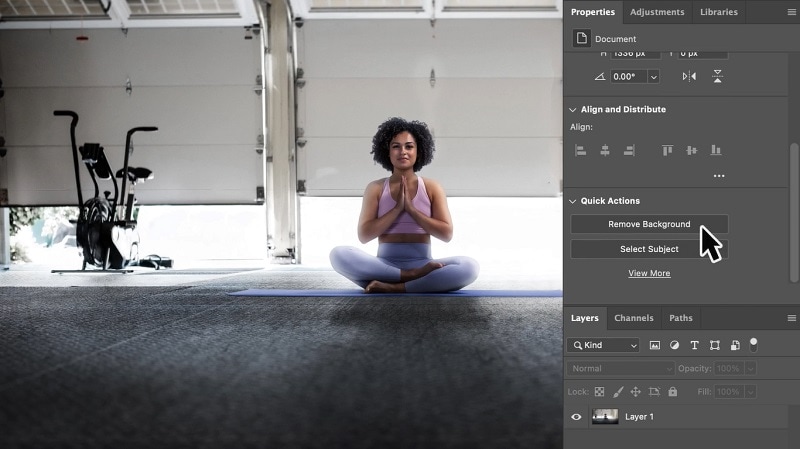
Come rimuovere lo sfondo da un'immagine utilizzando Adobe Express
Sia che tu stia utilizzando Adobe Express nella versione web o mobile, non ci sarà molta differenza nel modo in cui rimuovere lo sfondo da un'immagine. Grazie alla sua interfaccia intuitiva, puoi facilmente navigare e utilizzare le sue funzionalità su entrambe le piattaforme.
Se desideri rimuovere solo lo sfondo da un'immagine in Adobe Express, è sufficiente andare alla rimozione dello sfondo dell'immagine di Adobe Express sito web e caricare la foto. Quindi, potrai scaricare il risultato gratis.
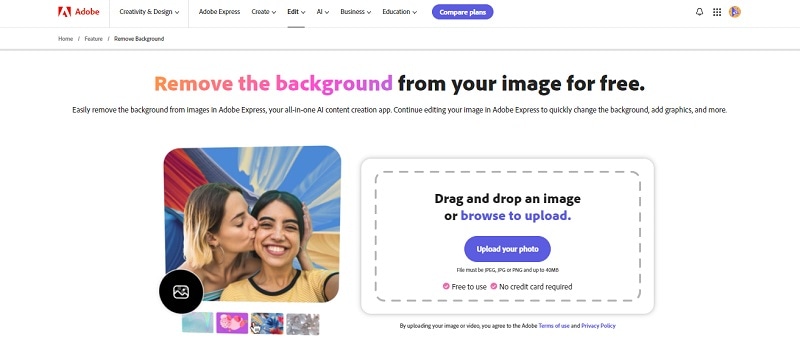
Ma se parti dall'interfaccia di modifica di Adobe Express (specialmente se utilizzi l'app mobile), seleziona l'immagine sulla tela e clicca sullo strumento "Rimuovi sfondo". Adobe Express rimuoverà immediatamente lo sfondo per te. Ciò include anche la rimozione dell'ombra di sfondo dalla foto se ce n'è.
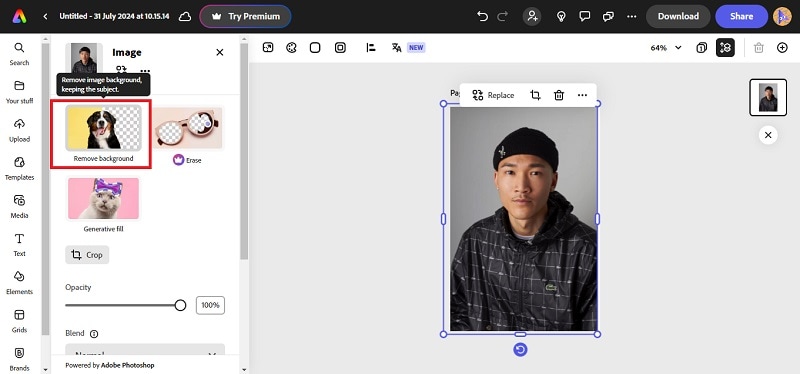
Successivamente, puoi apportare le modifiche necessarie, ad esempio l'aggiunta di un nuovo sfondo, testo, effetti e altro ancora.
Parte 3. Problemi comuni con Adobe Express e come risolverlo
Mentre Adobe Express è abbastanza utile per varie attività di progettazione, è comune riscontrare alcuni problemi. Se mai dovessi affrontare delle sfide, ecco alcuni problemi comuni e le loro soluzioni:
- Imprecisione con sfondi complessi
Sebbene l'utilizzo di Adobe Express photo background remover sia facile, potrebbe avere problemi con sfondi complessi. Ciò si traduce in risultati incompleti o inaccurati. Quando ciò accade, è meglio utilizzare software più avanzati come Photoshop per un lavoro più dettagliato.
Diminuzione della qualità dell'immagine: Se le tue immagini diventano sfocate o pixelate dopo la modifica, controlla se stai usando immagini ad alta risoluzione. E durante l'esportazione, scegli la risoluzione e il formato più alti disponibili per mantenere la qualità dell'immagine. Regola le impostazioni di compressione, se necessario per mantenere l'immagine chiara.
Prestazione lenta: Adobe Express potrebbe funzionare lentamente con file di grandi dimensioni o progetti complicati. Quello che puoi fare è chiudere altre applicazioni e garantire una connessione Internet stabile. Per i file di grandi dimensioni, prova a suddividere il progetto in parti più piccole o ottimizzare il file prima di caricarlo.
Problemi di compatibilità: Adobe Express è in grado di gestire una vasta gamma di formati di file. Tuttavia, se si verificano problemi con determinati tipi di file, puoi fare riferimento alla documentazione di Adobe Express per un elenco di formati compatibili e convertire i file in un formato supportato, se necessario.
Parte 4. Wondershare Filmora: La scelta alternativa per rimuovere lo sfondo in un video
Puoi anche utilizzare Adobe Express per rimuovere lo sfondo in un video, ma richiede un abbonamento ai suoi piani Premium. Tuttavia, le capacità di editing video di Adobe Express potrebbero essere in qualche modo limitate. Se riscontri problemi con il costo o richiedi funzionalità più avanzate, un'altra opzione per rimuovere gli sfondi video è Wondershare Filmora.
Filmora è un software di editing video facile da usare con una varietà di funzionalità, tra cui Ritaglio del ritratto AI per rimuovere lo sfondo da foto e video. La sua interfaccia intuitiva e i potenti strumenti basati sull'AI lo rendono una scelta eccellente per la creazione di video di qualità professionale senza una curva di apprendimento ripida.
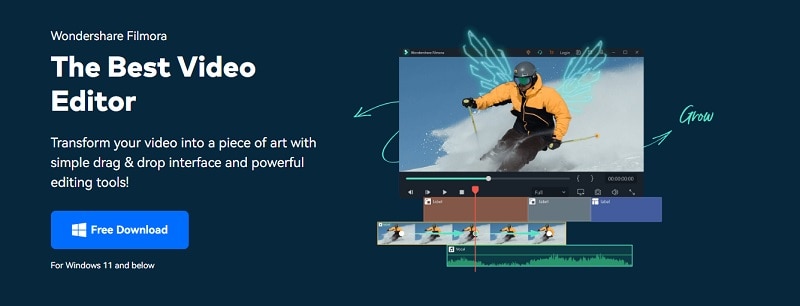
Caratteristiche principali:
- Ritaglio del ritratto AI Rileva e rimuove rapidamente lo sfondo dal tuo video, concentrandosi sul soggetto umano.
- Rimozione oggetti video AI: Rimuovi facilmente oggetti o persone indesiderati dal tuo video con poche e semplici pennellate.
- Chroma key: Sostituisci facilmente gli sfondi dello schermo verde con immagini o video personalizzati.
- Mascheramento intelligente AI: Ottieni transizioni fluide tra le scene con il mascheramento degli oggetti in tutta facilità.
- Ritaglio intelligente AI: Rimuovi oggetti indesiderati o cambia sfondi rapidamente.
- Editing copilota AI: Semplifica il tuo processo di editing chiedendo aiuto al tuo assistente personale AI per l'editing video.
Per rimuovere lo sfondo del video usando Filmora, puoi seguire la guida passo a passo di seguito.
Passo 1Importa e aggiungi file video alla timeline
Avvia Wondershare Filmora e importa il video. Trascinali e rilasciali sulla timeline per iniziare la modifica.
Passo 2 Rimuovi lo sfondo nel video
Se il tuo video coinvolge un soggetto umano, puoi utilizzare la funzione Ritaglio del ritratto AI in Filmora per rimuovere lo sfondo. Seleziona la clip sulla timeline per aprire il pannello di modifica. Vai su Video > Strumenti AI e abilita Ritratto AI.
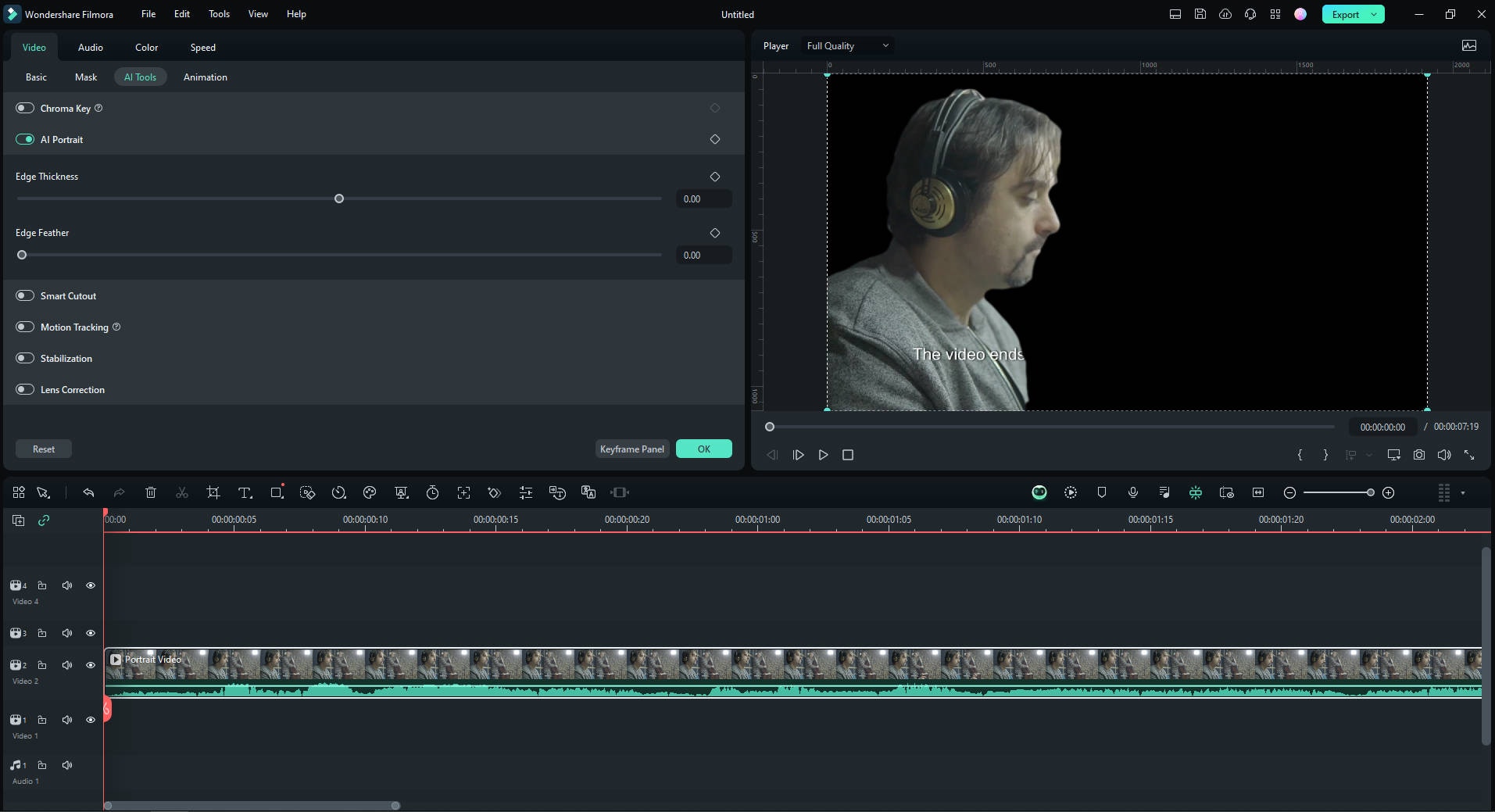
Per i video con uno sfondo solido, ad esempio uno schermo verde, è anche possibile utilizzare e abilitare la funzione Chroma Key nella stessa scheda. Seleziona il colore specifico da rimuovere. Quindi, puoi regolare le impostazioni come necessario per mettere a punto la rimozione dello sfondo.
Passo 3 Sostituisci lo sfondo del video
Per sostituire lo sfondo, importa la nuova immagine o il nuovo video di sfondo dalla libreria multimediale o dalla galleria locale. Trascina e rilascia l'immagine o il video sulla traccia sotto la traccia verticale nella timeline.
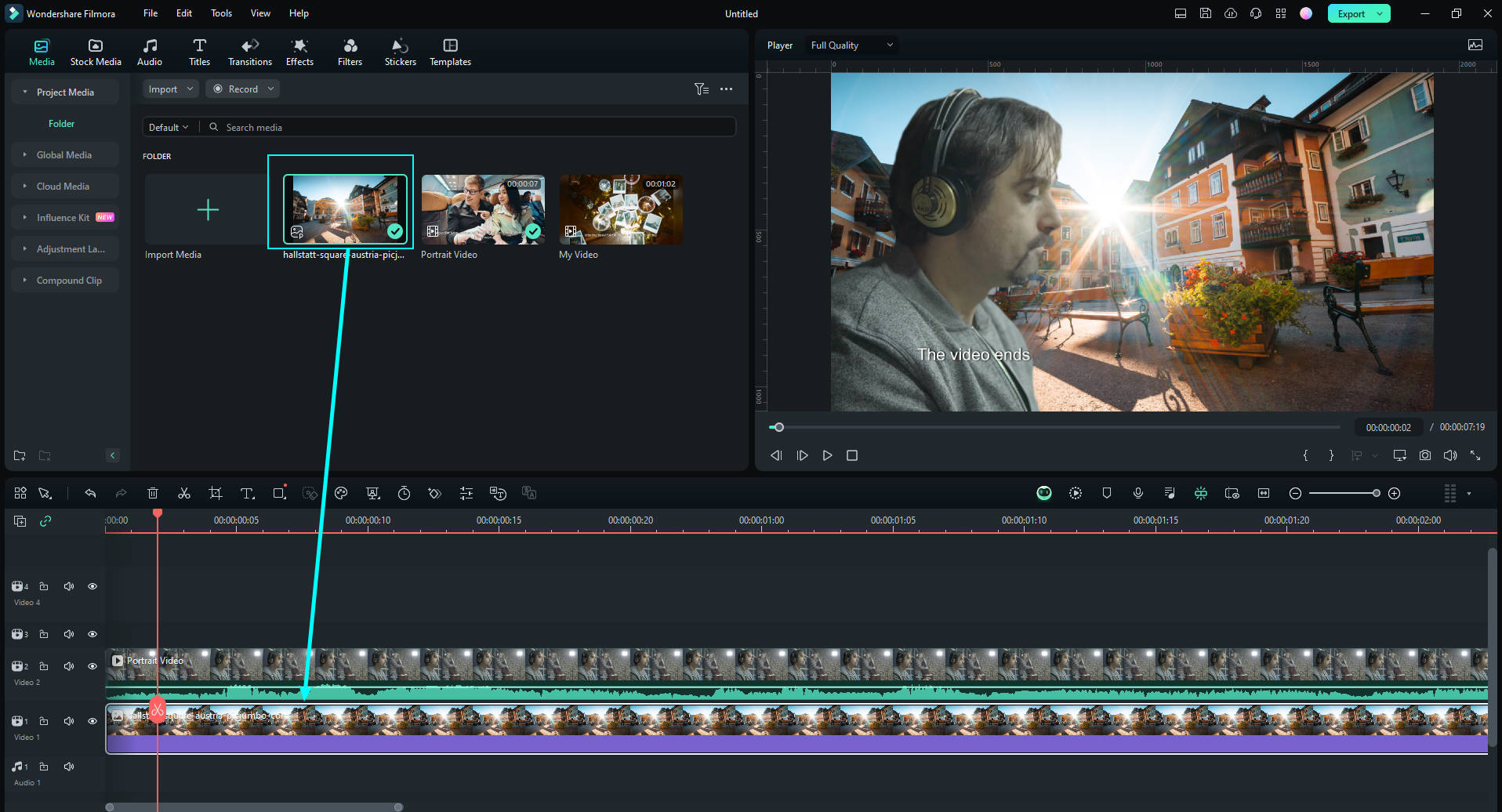
Passo 4 Aggiungi effetti al soggetto
Ora che hai imparato come rimuovere facilmente lo sfondo in un video, rendiamolo più interessante. Puoi perfezionare ulteriormente il video aggiungendo Effetti corpo.
Vai a Effetti > Effetti corpo nella barra degli strumenti in alto. Sfoglia gli effetti disponibili, visualizzali in anteprima facendo clic sulla miniatura dell'effetto e aggiungili al tuo video trascinando l'effetto sulla timeline o facendo clic sull'icona Aggiungi (+) sulla miniatura Effetti corpo.
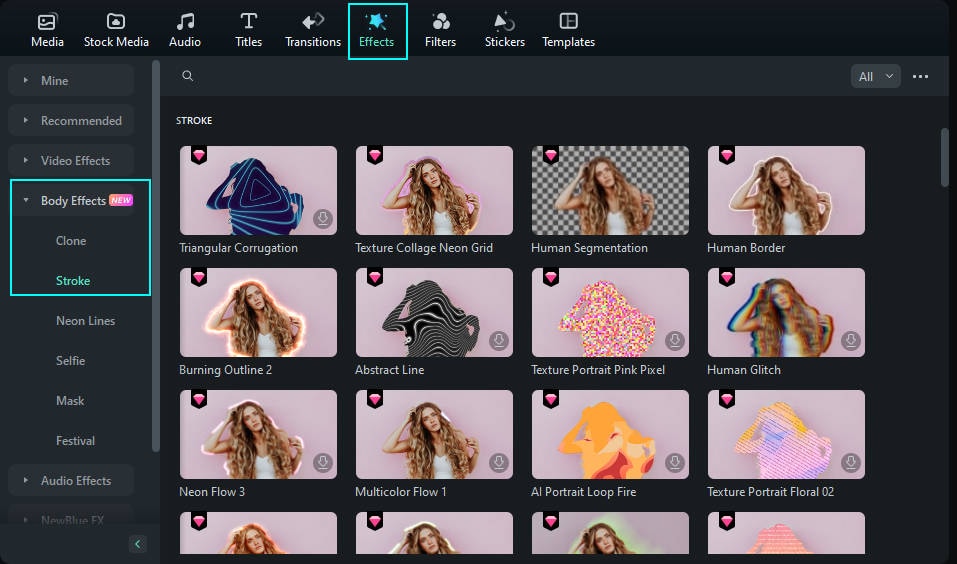
Regola la durata dell'effetto in modo che corrisponda alla lunghezza del clip video allungandolo o accorciandolo. Riproduci il video e controlla i risultati. Quindi, puoi aggiungere altri effetti ripetendo gli stessi passaggi.
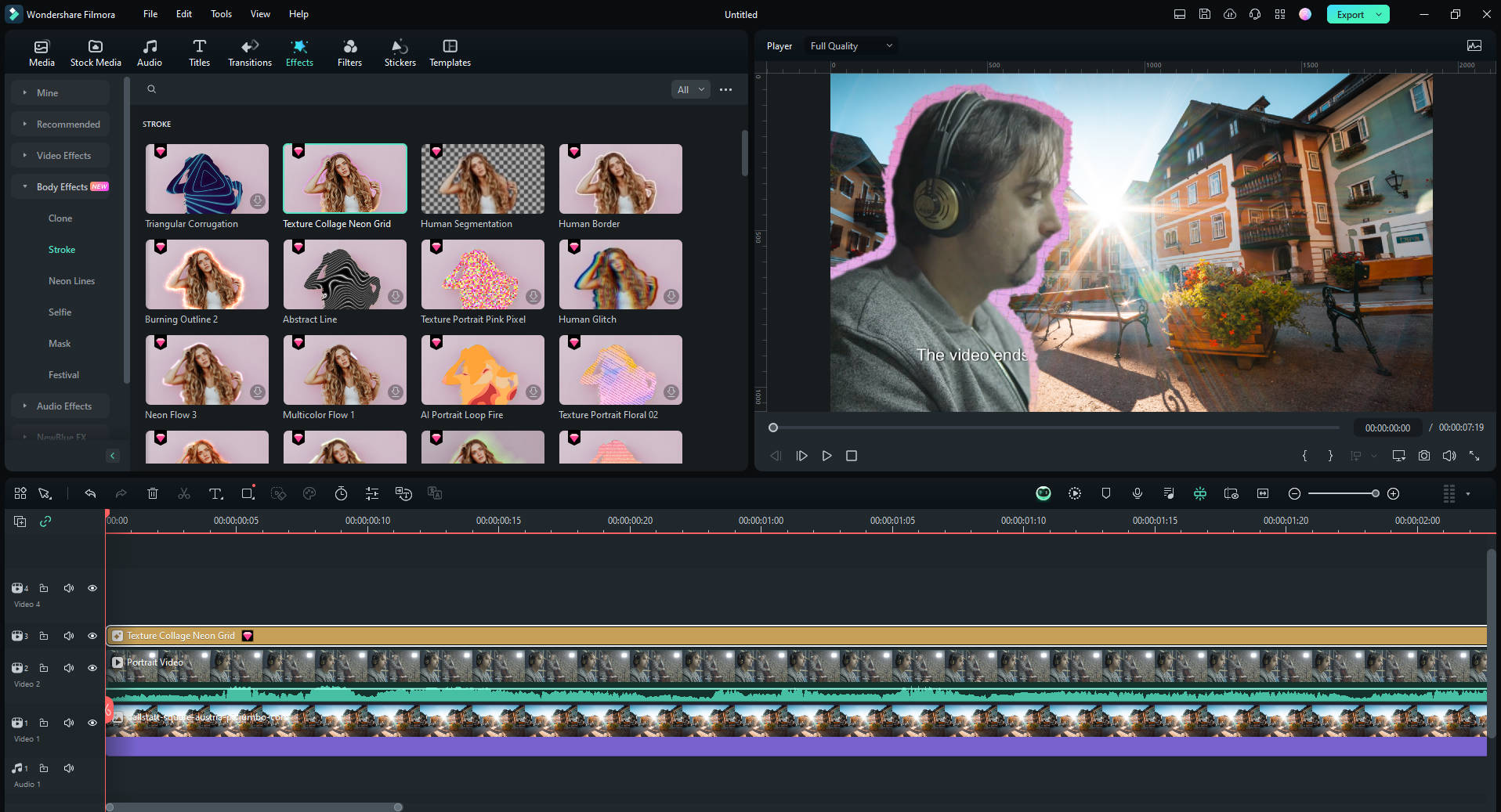
Conclusione
Per coloro che trovano Photoshop piuttosto impegnativo, Adobe offre la rimozione dello sfondo delle immagini in Adobe Express. Alimentato dall'AI, questo strumento può aiutarti a rimuovere lo sfondo da un'immagine online facilmente con un clic. Adobe Express offre anche la possibilità di rimuovere gli sfondi dai video per gli abbonati al piano premium. Ma se hai bisogno di una buona alternativa con funzionalità più potenti, Wondershare Filmora è una scelta eccellente. La sua interfaccia intuitiva e gli strumenti di AI rendono la rimozione e l'editing dello sfondo video semplici ed efficienti.
 Garanzia di Download Sicuro, zero malware
Garanzia di Download Sicuro, zero malware




